Korekta Zapisów
Po włączeniu tego modułu uzyskujesz możliwość korygowania zapisów księgi zapasów typu Produkcja i Zużycie. Korekta tworzy nowy zapis księgi zapasów z przeciwną ilością względem korygowanego zapisu.
Jak skorygować zapis?
Korygowanie zapisu o typie Produkcja lub Zużycie jest niezwykle proste. Aby przeprowadzić korektę:
- Upewnij się, że moduł jest włączony.
- Otwórz stronę BC:Zapisy księgi zapasów.
- Wybierz zapis o typie Produkcja lub Zużycie. Możesz łatwo przefiltrować zapisy używając widoku
Zapisy Panelu Produkcyjnego: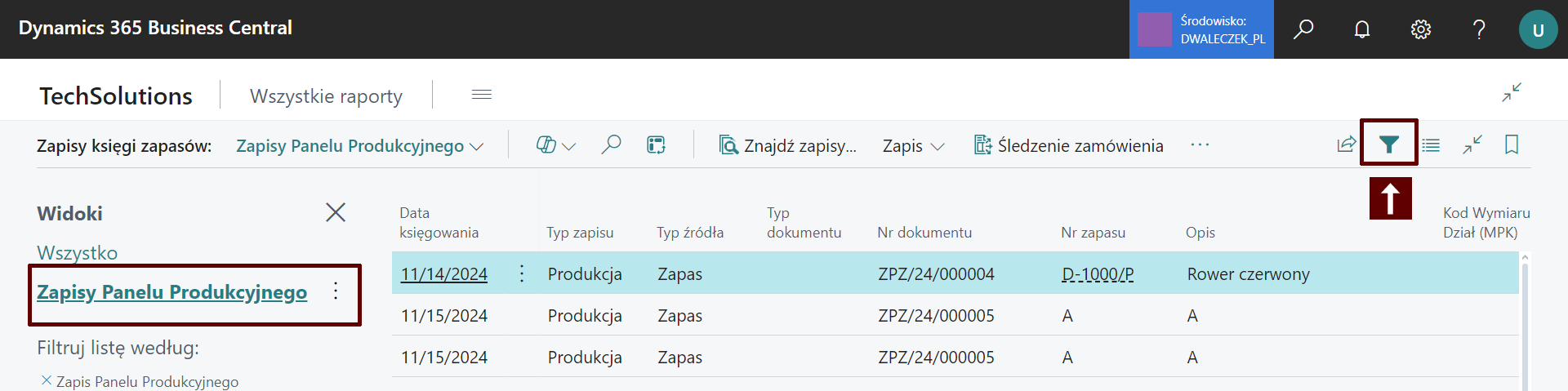
- Następnie kliknij
 i w menu akcji wybierz Koryguj wpis
i w menu akcji wybierz Koryguj wpis 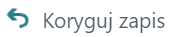 .
. - Przeczytaj komunikat informujący o szczegółach korekty. Po potwierdzeniu system przeprowadzi korektę.
Jak proces wygląda w systemie?
Podczas korekty tworzony jest nowy wpis w odpowiednim dzienniku:
- Jeśli zapis dotyczy Produkcji, nowy wpis trafia do dziennika produkcji.
- Jeśli zapis dotyczy Zużycia, nowy wpis pojawia się w dzienniku zużycia.
Nowy wpis dziedziczy większość pól z oryginalnego zapisu księgi zapasów, z wyjątkiem pola Ilość oraz Czas jednostkowy, które przyjmują wartość przeciwną.
Informacja
Tabela ilustruje proces korekty wpisu w księdze zapasów. Oryginalny wpis ma ilość 12 i czas jednostkowy 4. Tworzony jest nowy wiersz dziennika z odwrotnymi wartościami: ilość -12 i czas jednostkowy -4. Dzięki temu ilość i związany z nimi czas są prawidłowo skorygowane.
| Rekord | Ilość | Czas jednostkowy |
|---|---|---|
| Zapis księgi zapasów | 12 | 4 |
| Utworzony wiersz dziennika | -12 | -4 |
Jakie zapisy można korygować?
Korekta dotyczy wyłącznie zapisów typu Produkcja oraz Zużycie.
Kto może korygować zapisy?
Zapisy mogą być korygowane wyłącznie przez osoby posiadające uprawnienia N24SF ADMIN.
Jak włączyć moduł?
Każdy moduł można włączyć lub wyłączyć w dowolnym momencie dla dowolnej z Twoich firm. Wyłączenie modułu powoduje ukrycie wszystkich elementów interfejsu, które zostały przez niego dodane. Po wyłączeniu modułu jego funkcje stają się niedostępne dla użytkowników.
Aby włączyć moduł
- Przejdź na stronę Ustawienia ShopFloor.
- Otwórz okienko informacji po prawej stronie, gdzie znajdziesz sekcję
Moduły.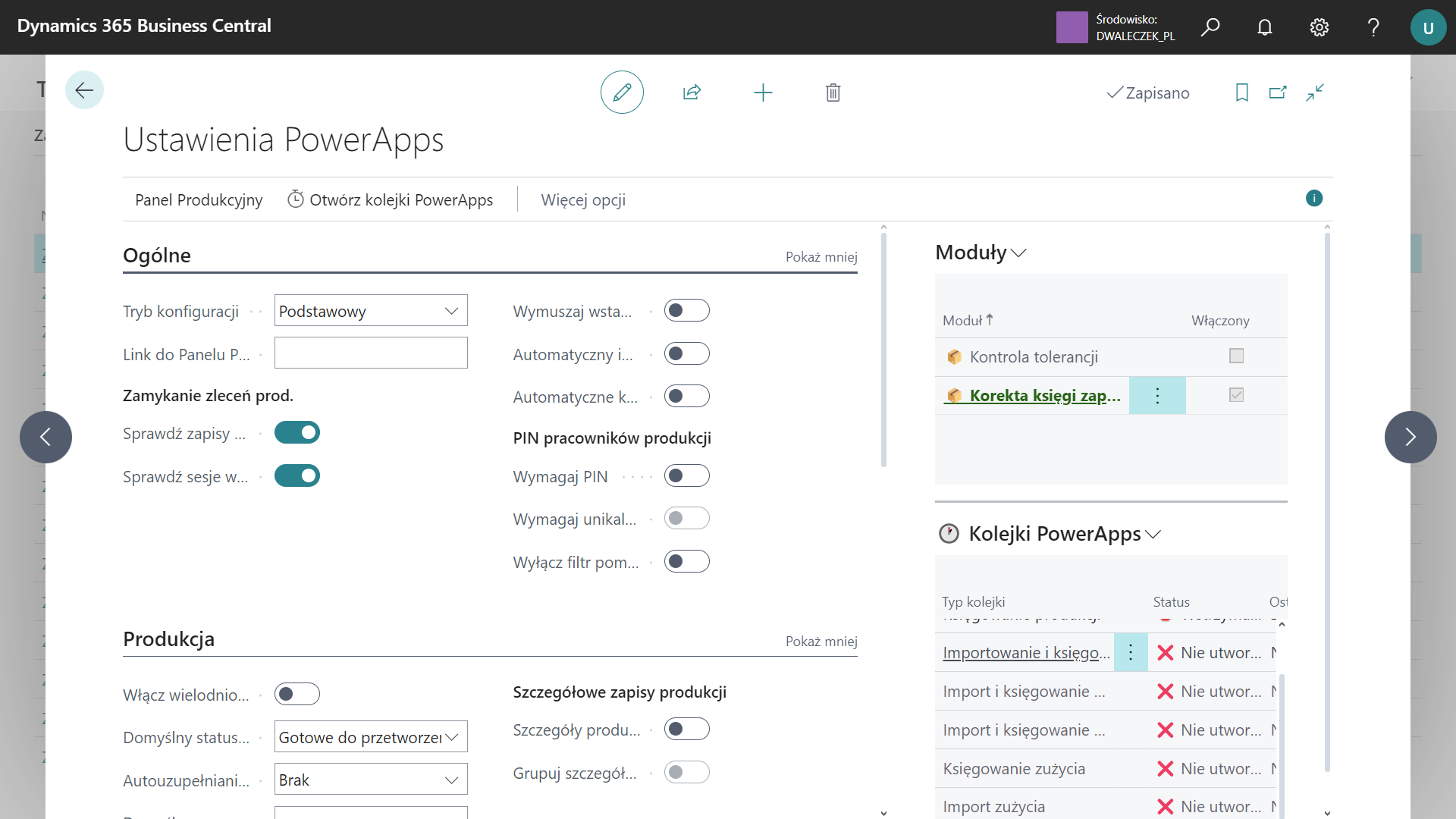
- Wybierz dowolny moduł z listy, a następnie kliknij
 .
. - Z menu akcji wybierz
Włącz.
Dodatkowe informacje
- Moduł można wyłączyć w analogiczny sposób, korzystając z menu akcji.
- Kliknięcie nazwy modułu przekieruje Cię na stronę dokumentacji modułu.